Vlookup函数在Excel职场中闻名遐迩,但是因为有很多限制,也为我们应用带来了很多麻烦 。Office 365版本(2019年10月以后版本)的Excel 中新增加了很多函数,其中的Xlookup函数具备6个参数,可以实现超强的查询能力,足以替代元老级的Vlookup函数 。本文将带您完成Xlookup函数的入门学习,体验下面几点内容:
l Xlookup函数语法格式
l 指定查询区左侧返回结果
l 自定义返回没找到结果
l 模糊查询
1. Xlookup函数语法格式
Xlookup函数包含了6个参数,前三个参数是必?。?后三个是可选的(用[ ]表示) 。

2. 指定查询区左侧返回结果
Xlookup一个最基本的特点是,可以任意指定数据源表格中的列作为返回数据 , 如下图,我们可以指定“子类别”列左边的“主类别”作为返回值区域 。
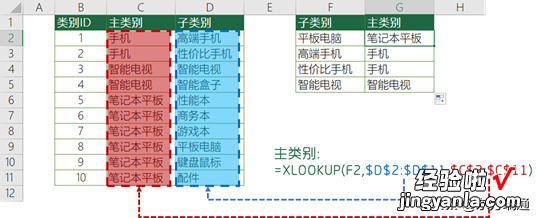
3. 自定义返回没找到结果
Xlookup中第四个可选的参数是返回结果的描述,如果遇到没有查询到结果的情况,可以用这个参数返回说明信息 。
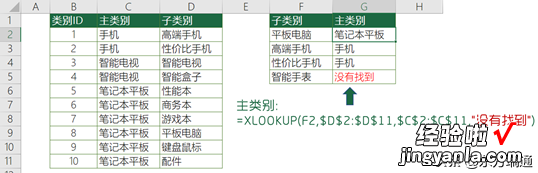
4. 模糊查询模式
Xlookup函数的第五个参数可以控制精确匹配、近似匹配、通配符匹配,功能类似Vlookup的最后一个参数 。通过新增加的“2-通配符匹配”选项开关,可以识别查询值中的 * ? ~ 这三个通配符 , 达到模糊查询的效果 。
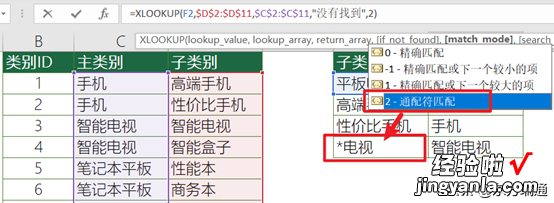
以上,我们初步了解Xlookup函数的基本特点 。利用它还可以替代很多传统的查询函数的功效 , 达到以一当十的作用 。你可以在最新的Office 365中找到它,马上体验一下吧 。
本文为东方瑞通赵悦老师原创,赵老师是微软最有价值专家(MVP)、思维导图专家、微软Office 365 资深顾问、、微软认证讲师(MCT)、微软 Office 增值风暴计划优秀讲师、微软 Office技术俱乐部专家、资深IT项目经理、PMI国际认证项目经理(PMP),多次受邀微软技术大会分享技术专题 。
【Excel超级查询函数XLOOKUP】#excel##Excel技巧##Office#
